Jednoduchý a rýchly sprievodca rootovaním systému Android

Po rootnutí telefónu s Androidom máte plný prístup k systému a môžete spúšťať mnoho typov aplikácií, ktoré vyžadujú root prístup.
Telefón alebo tablet s Androidom s čiernou obrazovkou a bez známok života signalizuje veľa problémov a nepríjemností. Nie je však potrebné panikáriť ani strácať nádej, pretože existuje niekoľko krokov, ktoré môžete podniknúť, aby ste svoje zariadenie obnovili.
1. Vykonajte proces zapnutia a vypnutia napájania
Možno ste sa už stretli so situáciou, keď váš telefón s Androidom zamrzol, mal čiernu alebo nereagujúcu obrazovku a nefungovali žiadne tlačidlá. Vedeli ste však, že váš telefón sa môže zaseknúť aj vo vypnutom stave? V takýchto prípadoch môže pomôcť vykonanie cyklu napájania.
Na starších zariadeniach s vymeniteľnými batériami jednoducho vyberte batériu, počkajte niekoľko sekúnd a znova ju vložte. Na moderných telefónoch s nevyberateľnými batériami stlačte a podržte tlačidlo napájania niekoľko sekúnd. V závislosti od výrobcu zariadenia môže byť potrebné zariadenie podržať 10 až 30 sekúnd.
2. Riešenie problémov s nabíjaním

Niekedy môže byť problém taký jednoduchý, ako vybitá batéria. Najprv otestujte nabíjací kábel a nabíjačku s iným telefónom, aby ste sa uistili, že s vaším zariadením nie je nič v poriadku.
Ak s káblom alebo nabíjačkou nie je problém, skontrolujte, či nabíjací port telefónu neblokujú nečistoty alebo úlomky. Najlepším spôsobom, ako odstrániť nečistoty z portov, je použiť nádobu so stlačeným vzduchom. Potom skúste telefón znova nabiť. Podrobnejšie pokyny nájdete v našom návode, ako opraviť telefón s Androidom, ktorý sa nenabíja .
3. Skontrolujte problémy s batériou
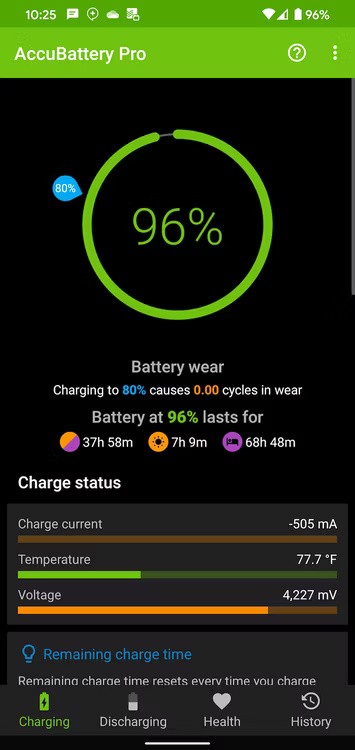
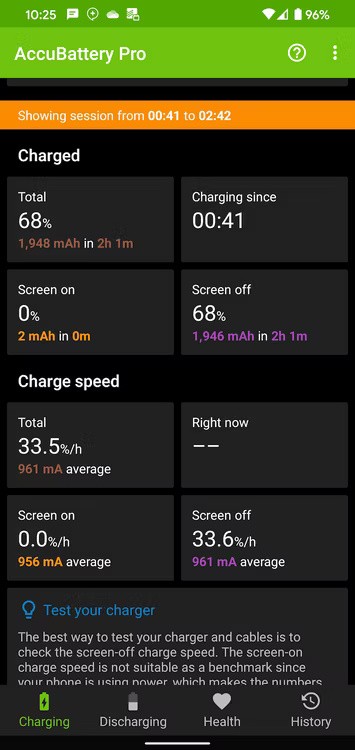
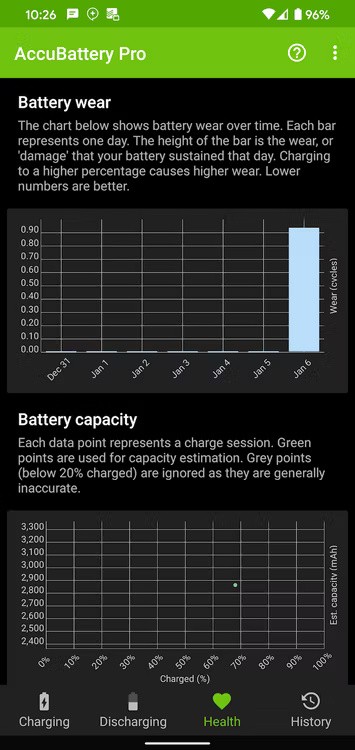
Ak sa váš telefón stále nezapne, problém môže byť v batérii telefónu. Je to preto, že väčšina batérií telefónov a tabletov sa po niekoľkých rokoch používania výrazne opotrebováva. Okrem toho faktory, ako je vystavenie tekutinám, pády na tvrdé povrchy a extrémne teploty, môžu batériu neopraviteľne poškodiť.
Po pripojení zariadenia k nabíjačke počkajte chvíľu, kým sa na obrazovke nezobrazí ikona batérie. Ak sa áno, batéria je pravdepodobne v poriadku a potom môžete po spustení zariadenia skontrolovať stav batérie telefónu s Androidom pomocou aplikácie, ako je AccuBattery.
Ak bliká malé červené (alebo inak sfarbené) svetlo, znamená to, že batéria nemá dostatok energie na zapnutie alebo zobrazenie obsahu. Nechajte ho nabíjať 30 minút a potom ho skúste znova zapnúť. Ak ikonu batérie ani žiadne svetlo nevidíte, znamená to, že batéria je vybitá a je potrebné ju vymeniť.
4. Skontrolujte, či nie je poškodený

Váš telefón s Androidom sa nemusí zapnúť, pretože tlačidlo napájania je zaseknuté alebo pokazené. Stlačte a podržte tlačidlo napájania, aby ste zistili, či nereaguje. Ak je tlačidlo zaseknuté alebo nereaguje, môže byť chybné a bude potrebné ho opraviť alebo vymeniť.
Je tiež možné, že váš telefón je zapnutý, ale obrazovka nefunguje správne, takže sa zdá, akoby sa telefón nezapínal. Ak to chcete otestovať, podržte tlačidlo napájania 30 sekúnd, aby ste sa uistili, že sa telefón zapne. Potom počkajte aspoň dve minúty, kým sa proces spúšťania dokončí.
Potom zavolajte z iného zariadenia. Ak zvoní, môže ísť o problém s obrazovkou. V takom prípade si môžete obrazovku telefónu vymeniť sami, ak ste odborník, alebo zariadenie odneste do servisného strediska výrobcu.
5. Na riešenie problémov použite počítač
Ďalšia vec, ktorú môžete urobiť, je prinútiť telefón s Androidom, aby sa zapol pomocou počítača. Google poskytuje trochu komplikovaný súbor krokov, ktoré sme nižšie zjednodušili:
6. Vstúpte do núdzového režimu
Funkcia núdzového režimu v systéme Android vám umožňuje spúšťať zariadenie iba so systémovými aplikáciami. Ak váš telefón s Androidom nedokáže prejsť procesom spustenia kvôli nedávno nainštalovanej aplikácii, núdzový režim vám môže pomôcť identifikovať problém.
Keďže váš telefón nereaguje, na vstup do núdzového režimu v systéme Android budete musieť použiť fyzické tlačidlá. Stlačte a podržte tlačidlo napájania, kým sa nespustí proces spúšťania. Potom súčasne stlačte tlačidlá zníženia hlasitosti a napájania. Ak tieto kroky nefungujú, vyhľadajte online pokyny špecifické pre váš model zariadenia.
Ak sa vaše zariadenie úspešne spustí v núdzovom režime, je možné, že konfliktná aplikácia tretej strany bráni normálnemu spusteniu systému Android. Ak to chcete vyriešiť, prejdite v núdzovom režime do časti Nastavenia > Aplikácie a upozornenia a postupne odinštalujte všetky podozrivé aplikácie tretích strán. Potom reštartujte telefón, aby ste ukončili núdzový režim, a skontrolujte, či funguje.
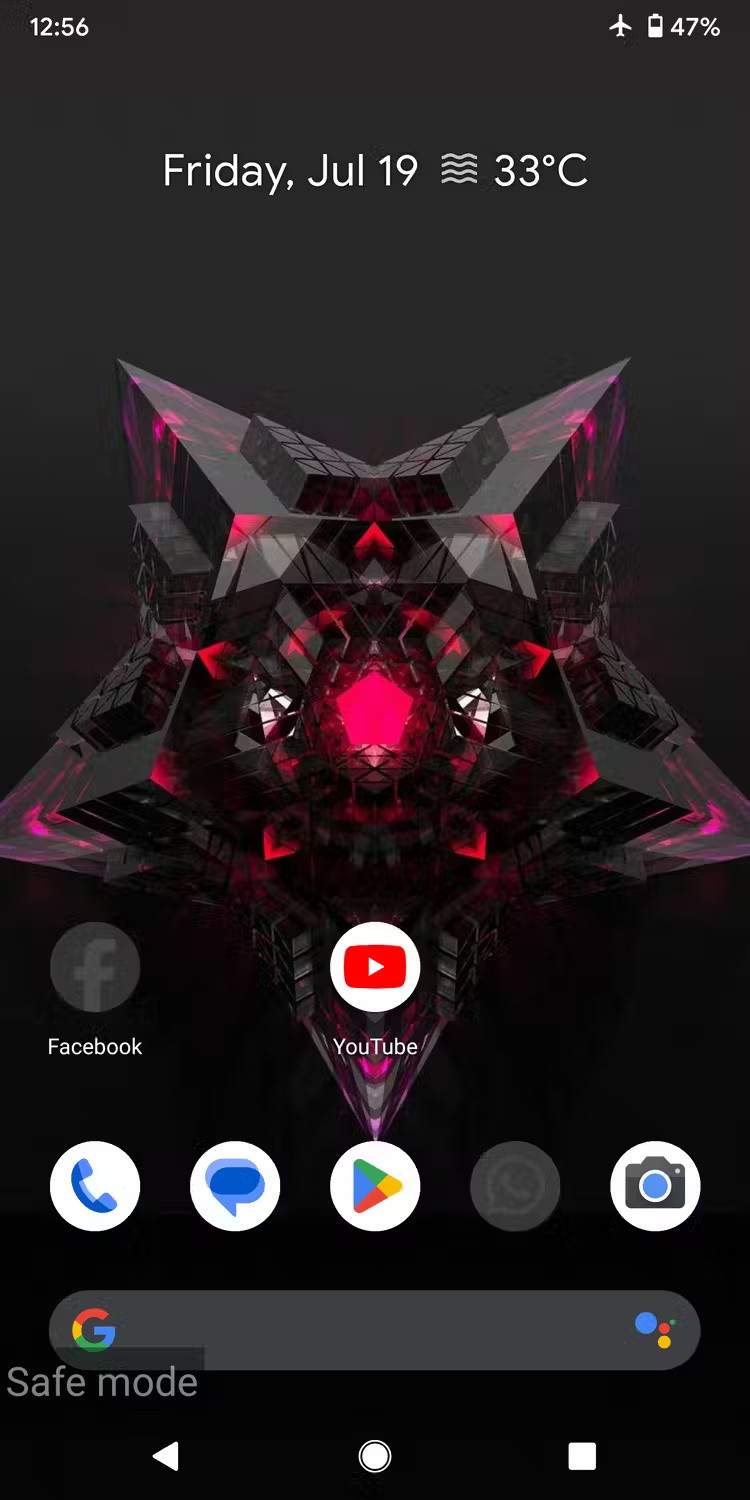
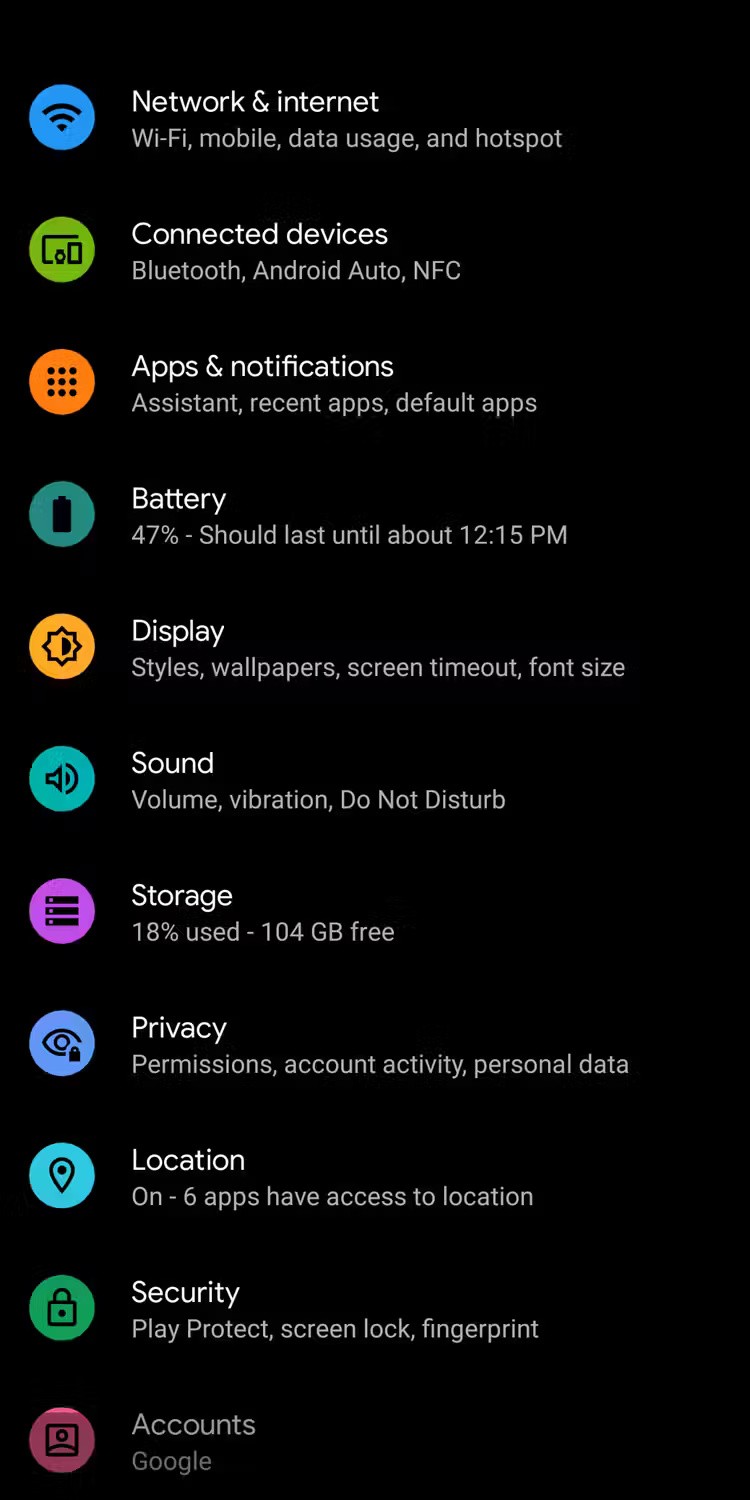
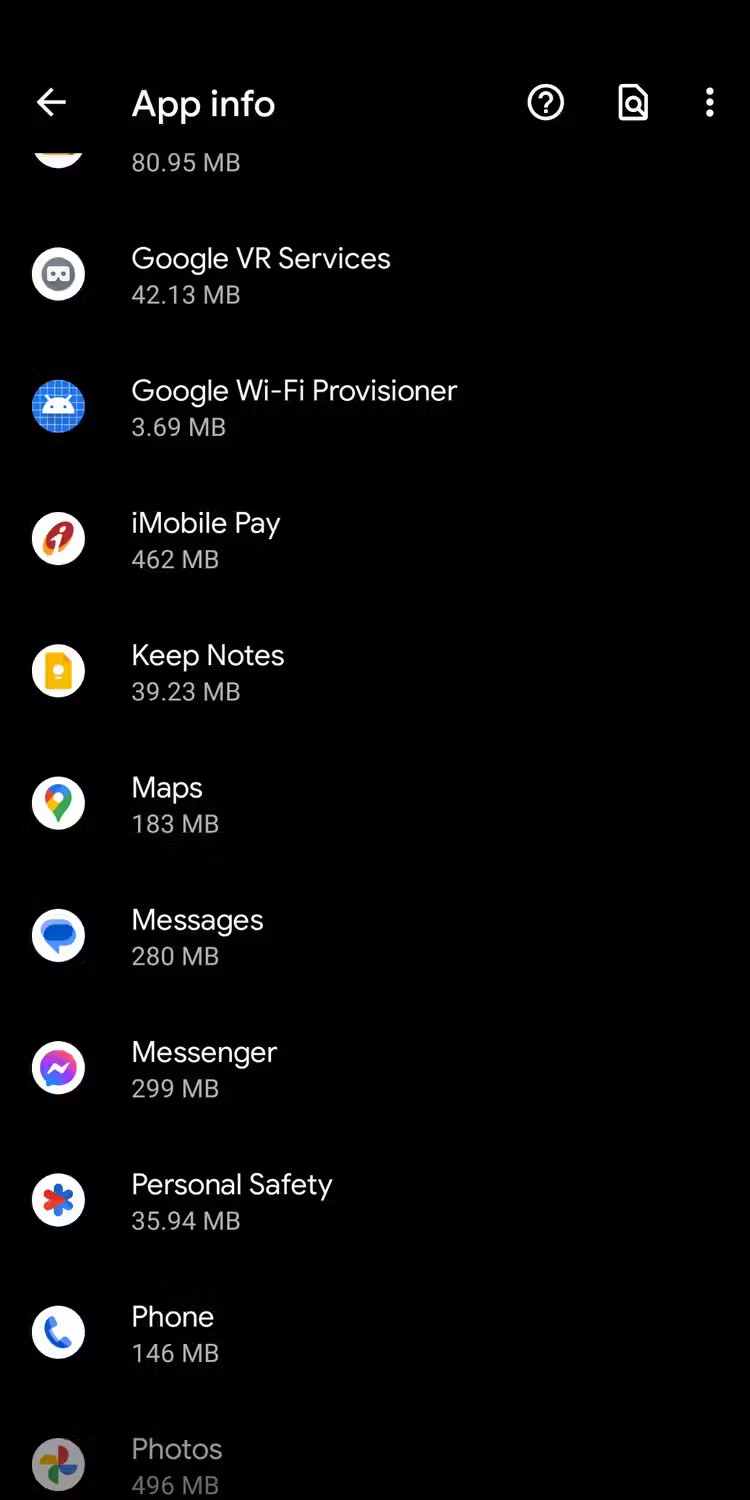
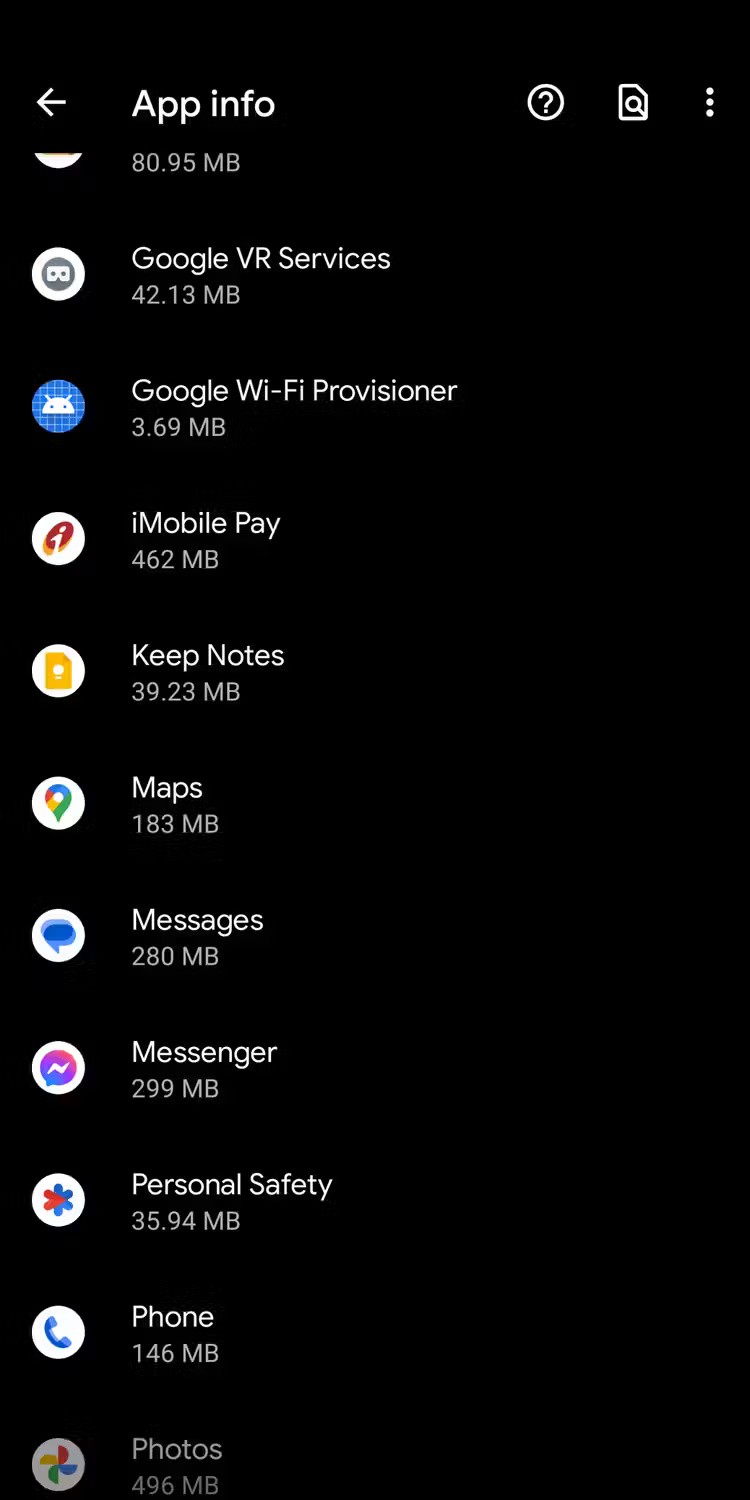
7. Obnovte zariadenie so systémom Android
Ak sa občas vyskytnú problémy s čiernou obrazovkou, obnovenie továrenských nastavení môže problém natrvalo vyriešiť. Tým sa odstránia všetky softvérové chyby, ktoré mohli brániť správnemu zapnutiu zariadenia.
Upozornenie : Resetovaním telefónu alebo tabletu sa vymažú všetky údaje, preto si nezabudnite zálohovať všetky údaje na zariadení so systémom Android.
Ak chcete resetovať telefón s Androidom, prejdite do časti Nastavenia > Všeobecná správa > Obnoviť > Obnovenie továrenských nastavení a klepnite na tlačidlo Obnoviť v dolnej časti. Ak sa váš telefón s Androidom nespustí do normálneho režimu, skúste vykonať obnovenie továrenských nastavení v režime obnovenia. Po resetovaní by mal váš telefón s Androidom fungovať podľa očakávania.
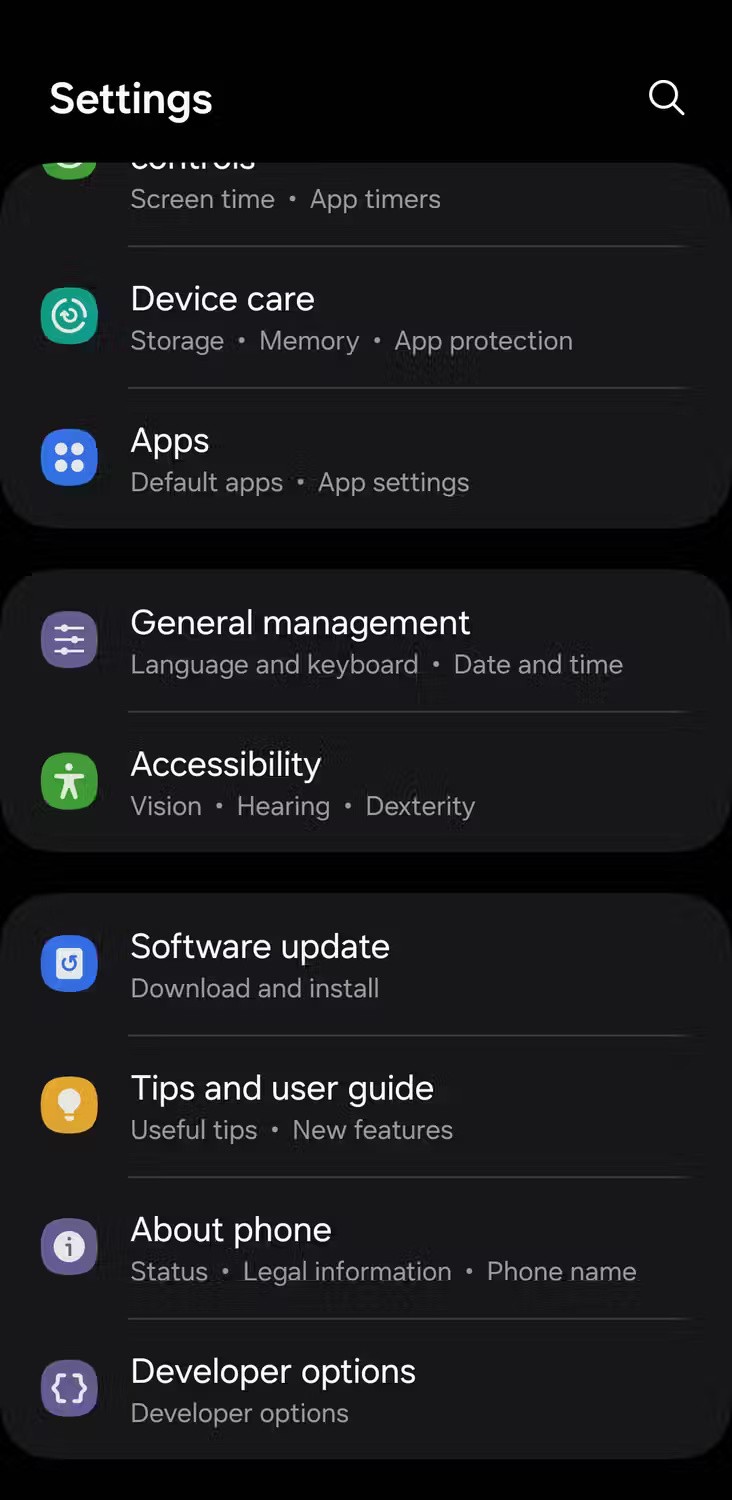
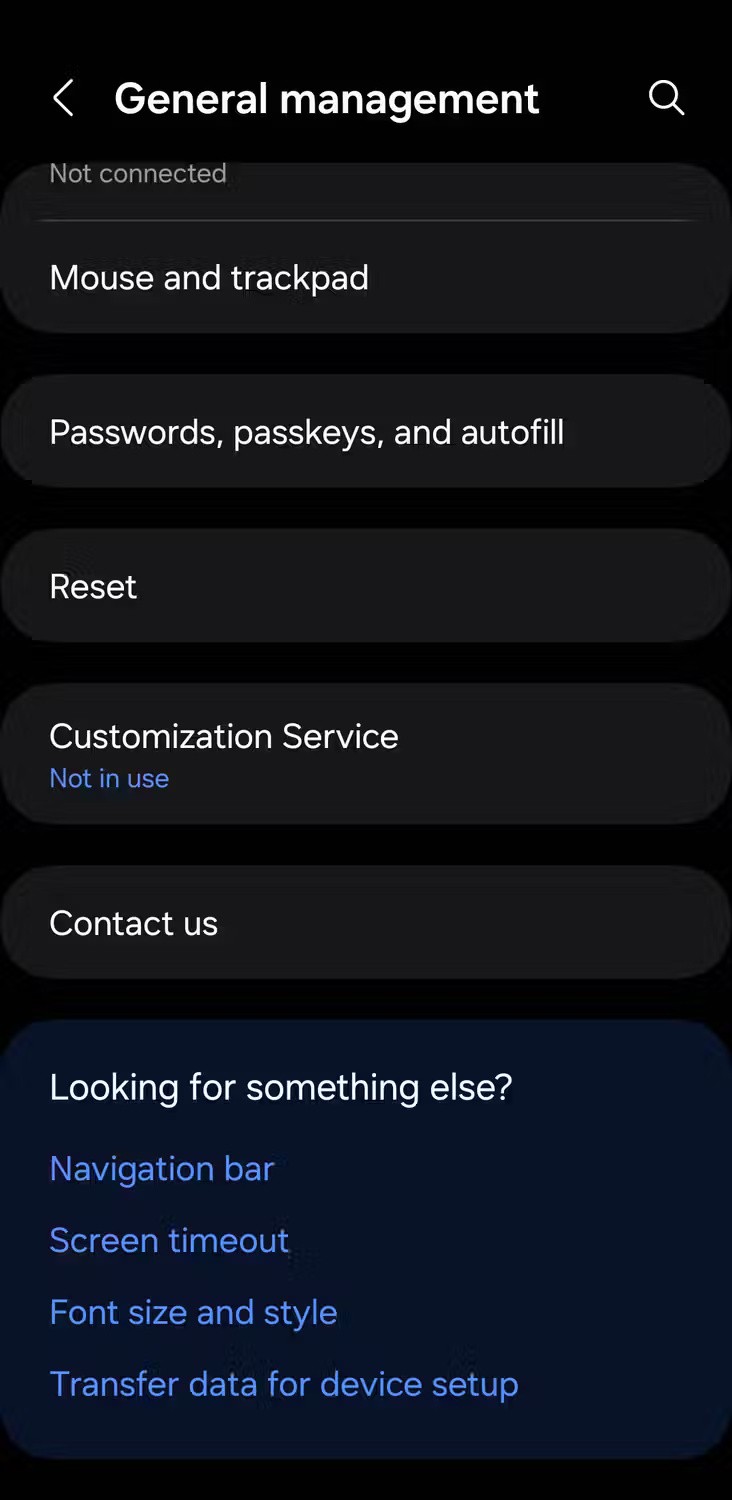
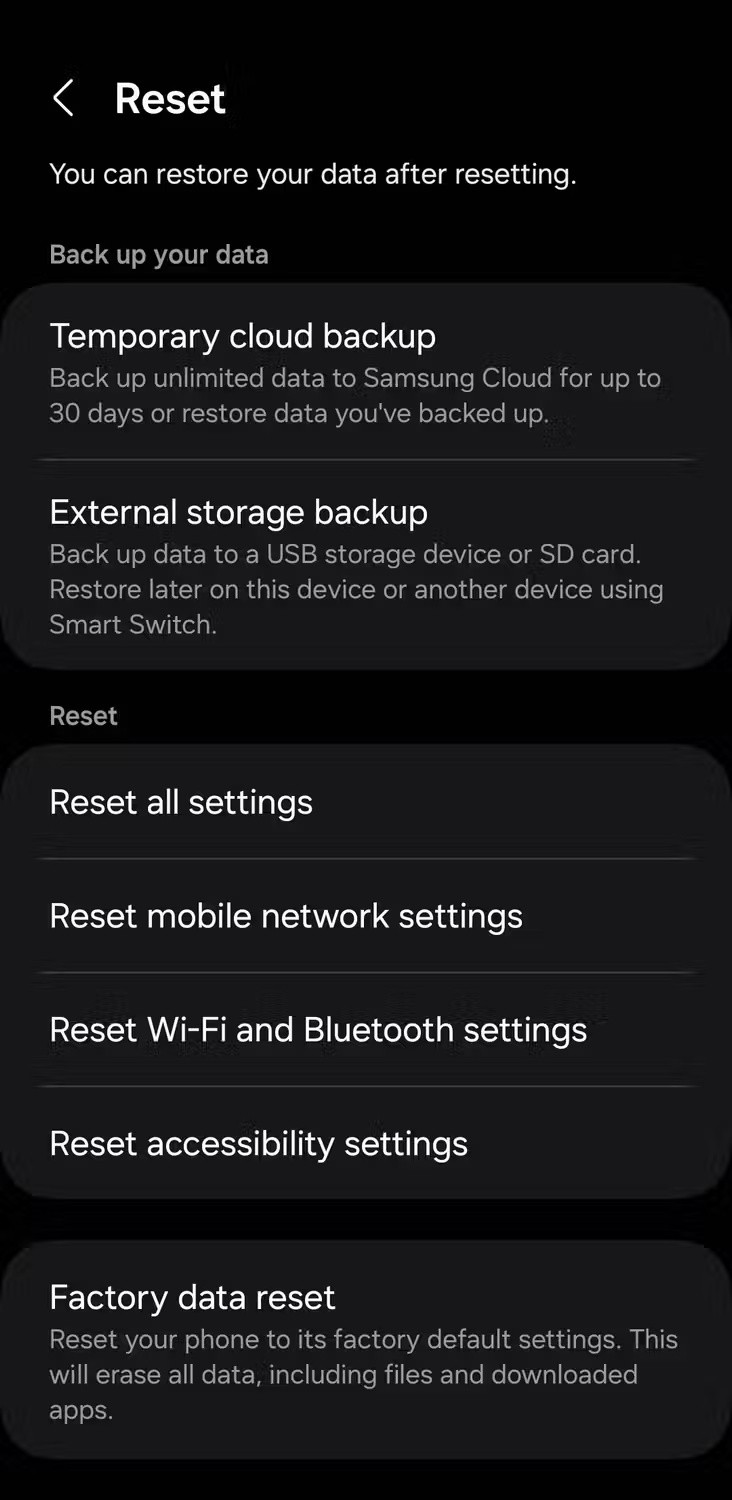
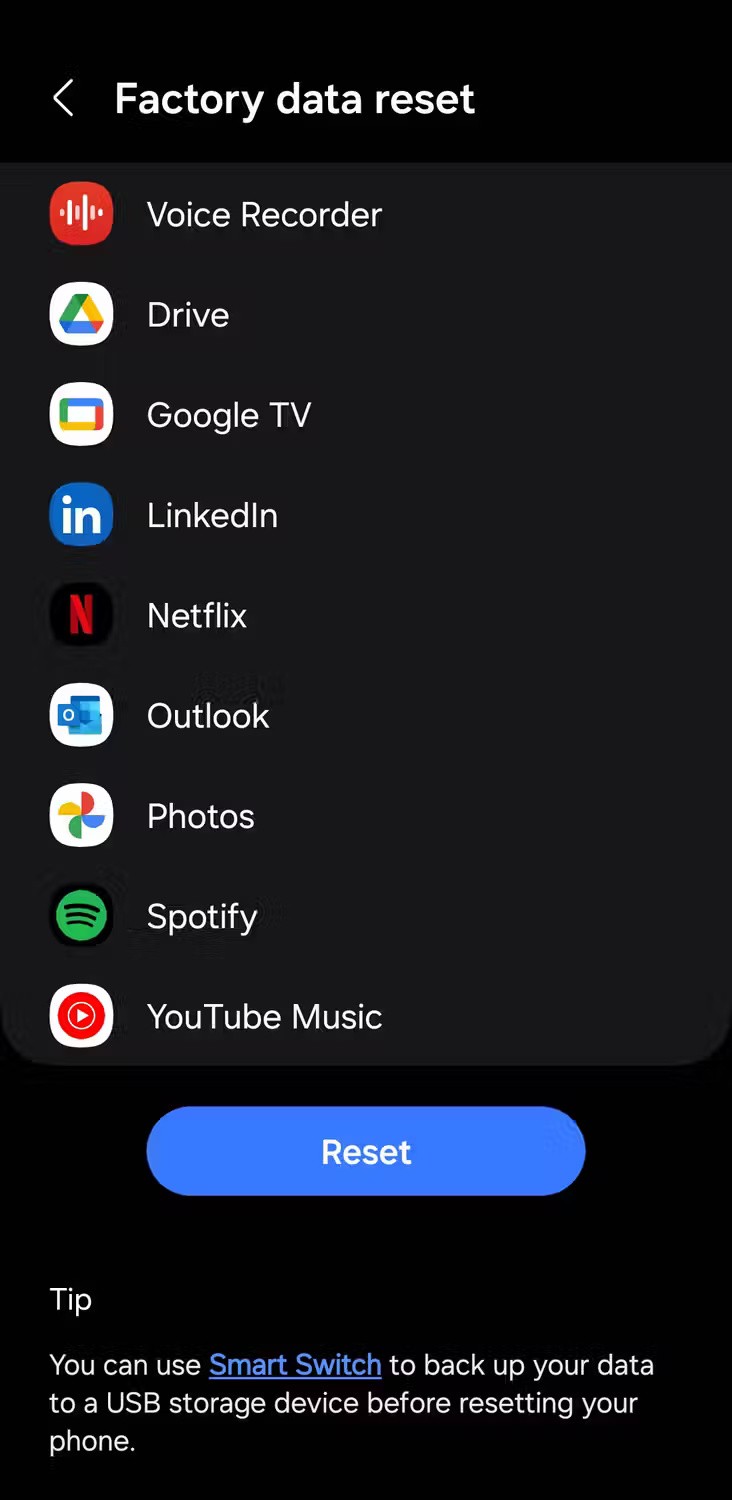
Telefón s Androidom, ktorý sa nezapne, môže byť frustrujúci, najmä ak je to vaše primárne zariadenie, ale vyššie uvedené riešenia by vám mali pomôcť problém vyriešiť. Ak nie, možno je čas poradiť sa s profesionálnym technikom alebo kontaktovať výrobcu telefónu so žiadosťou o výmenu alebo opravu.
Po rootnutí telefónu s Androidom máte plný prístup k systému a môžete spúšťať mnoho typov aplikácií, ktoré vyžadujú root prístup.
Tlačidlá na vašom telefóne s Androidom neslúžia len na nastavenie hlasitosti alebo prebudenie obrazovky. S niekoľkými jednoduchými úpravami sa môžu stať skratkami na rýchle fotografovanie, preskakovanie skladieb, spúšťanie aplikácií alebo dokonca aktiváciu núdzových funkcií.
Ak ste si nechali notebook v práci a musíte poslať šéfovi urgentnú správu, čo by ste mali urobiť? Použite svoj smartfón. Ešte sofistikovanejšie je premeniť telefón na počítač, aby ste mohli jednoduchšie vykonávať viac úloh naraz.
Android 16 má widgety uzamknutej obrazovky, ktoré vám umožňujú meniť uzamknutú obrazovku podľa vašich predstáv, vďaka čomu je uzamknutá obrazovka oveľa užitočnejšia.
Režim Obraz v obraze v systéme Android vám pomôže zmenšiť video a pozerať ho v režime obraz v obraze, pričom video si môžete pozrieť v inom rozhraní, aby ste mohli robiť iné veci.
Úprava videí v systéme Android bude jednoduchá vďaka najlepším aplikáciám a softvéru na úpravu videa, ktoré uvádzame v tomto článku. Uistite sa, že budete mať krásne, magické a elegantné fotografie, ktoré môžete zdieľať s priateľmi na Facebooku alebo Instagrame.
Android Debug Bridge (ADB) je výkonný a všestranný nástroj, ktorý vám umožňuje robiť veľa vecí, ako je vyhľadávanie protokolov, inštalácia a odinštalovanie aplikácií, prenos súborov, rootovanie a flashovanie vlastných ROM, vytváranie záloh zariadení.
S aplikáciami s automatickým klikaním. Pri hraní hier, používaní aplikácií alebo úloh dostupných na zariadení nebudete musieť robiť veľa.
Aj keď neexistuje žiadne zázračné riešenie, malé zmeny v spôsobe nabíjania, používania a skladovania zariadenia môžu výrazne spomaliť opotrebovanie batérie.
Telefón, ktorý si momentálne veľa ľudí obľúbi, je OnePlus 13, pretože okrem vynikajúceho hardvéru disponuje aj funkciou, ktorá existuje už desaťročia: infračerveným senzorom (IR Blaster).
Google Play je pohodlný, bezpečný a funguje dobre pre väčšinu ľudí. Existuje však celý svet alternatívnych obchodov s aplikáciami – niektoré ponúkajú otvorenosť, iné uprednostňujú súkromie a niektoré sú len zábavnou zmenou tempa.
TWRP umožňuje používateľom ukladať, inštalovať, zálohovať a obnovovať firmvér na svojich zariadeniach bez obáv z ovplyvnenia stavu zariadenia pri rootnutí, bliknutí alebo inštalácii nového firmvéru na zariadeniach so systémom Android.
Ak si myslíte, že svoje zariadenie Galaxy dobre poznáte, Good Lock vám ukáže, o čo viac toho dokáže.
Väčšina z nás sa k nabíjaciemu portu smartfónu správa, akoby jeho jedinou úlohou bolo udržiavať batériu pri živote. Ale tento malý port je oveľa výkonnejší, než si myslíme.
Ak vás už unavujú všeobecné tipy, ktoré nikdy nefungujú, tu je niekoľko, ktoré potichu menia spôsob, akým fotíte.
Väčšina detí radšej hrá, ako sa učí. Tieto mobilné hry, ktoré sú zároveň vzdelávacie aj zábavné, však zaujmú aj malé deti.
Pozrite si funkciu Digitálna pohoda na svojom telefóne Samsung a zistite, koľko času počas dňa strácate na telefóne!
Aplikácia na falošné hovory vám pomáha vytvárať hovory z vášho vlastného telefónu, aby ste sa vyhli nepríjemným a nechceným situáciám.
Ak naozaj chcete chrániť svoj telefón, je čas začať ho uzamykať, aby ste predišli krádeži a zároveň ho ochránili pred hackermi a podvodmi.
USB port na vašom telefóne Samsung slúži na viac než len nabíjanie. Od premeny telefónu na stolný počítač až po napájanie iných zariadení, tieto málo známe aplikácie zmenia spôsob, akým svoje zariadenie používate.
Po rootnutí telefónu s Androidom máte plný prístup k systému a môžete spúšťať mnoho typov aplikácií, ktoré vyžadujú root prístup.
Tlačidlá na vašom telefóne s Androidom neslúžia len na nastavenie hlasitosti alebo prebudenie obrazovky. S niekoľkými jednoduchými úpravami sa môžu stať skratkami na rýchle fotografovanie, preskakovanie skladieb, spúšťanie aplikácií alebo dokonca aktiváciu núdzových funkcií.
Ak ste si nechali notebook v práci a musíte poslať šéfovi urgentnú správu, čo by ste mali urobiť? Použite svoj smartfón. Ešte sofistikovanejšie je premeniť telefón na počítač, aby ste mohli jednoduchšie vykonávať viac úloh naraz.
Android 16 má widgety uzamknutej obrazovky, ktoré vám umožňujú meniť uzamknutú obrazovku podľa vašich predstáv, vďaka čomu je uzamknutá obrazovka oveľa užitočnejšia.
Režim Obraz v obraze v systéme Android vám pomôže zmenšiť video a pozerať ho v režime obraz v obraze, pričom video si môžete pozrieť v inom rozhraní, aby ste mohli robiť iné veci.
Úprava videí v systéme Android bude jednoduchá vďaka najlepším aplikáciám a softvéru na úpravu videa, ktoré uvádzame v tomto článku. Uistite sa, že budete mať krásne, magické a elegantné fotografie, ktoré môžete zdieľať s priateľmi na Facebooku alebo Instagrame.
Android Debug Bridge (ADB) je výkonný a všestranný nástroj, ktorý vám umožňuje robiť veľa vecí, ako je vyhľadávanie protokolov, inštalácia a odinštalovanie aplikácií, prenos súborov, rootovanie a flashovanie vlastných ROM, vytváranie záloh zariadení.
S aplikáciami s automatickým klikaním. Pri hraní hier, používaní aplikácií alebo úloh dostupných na zariadení nebudete musieť robiť veľa.
Aj keď neexistuje žiadne zázračné riešenie, malé zmeny v spôsobe nabíjania, používania a skladovania zariadenia môžu výrazne spomaliť opotrebovanie batérie.
Telefón, ktorý si momentálne veľa ľudí obľúbi, je OnePlus 13, pretože okrem vynikajúceho hardvéru disponuje aj funkciou, ktorá existuje už desaťročia: infračerveným senzorom (IR Blaster).
















